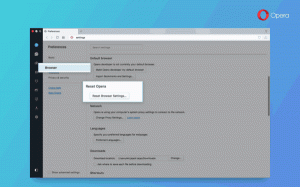ลบผู้ใช้ออกจาก WSL Linux ใน Windows 10
ในบทความนี้ เราจะมาดูวิธีลบบัญชีผู้ใช้ออกจาก WSL Linux distro คุณสามารถลบ บัญชีผู้ใช้ใด ๆ คุณสร้างขึ้นใน distro รวมถึงของคุณ บัญชีผู้ใช้เริ่มต้นปล่อยให้รูทเป็นผู้ใช้เพียงคนเดียวที่คุณมี
โฆษณา
ความสามารถในการเรียกใช้ Linux แบบเนทีฟใน Windows 10 นั้นมาจากคุณสมบัติ WSL WSL ย่อมาจาก Windows Subsystem for Linux ซึ่งในตอนแรกจำกัดเฉพาะ Ubuntu เท่านั้น อนุญาต WSL เวอร์ชันทันสมัย ติดตั้งและรัน Linux distros หลายตัว จาก Microsoft Store

หลังจาก เปิดใช้งาน WSLคุณสามารถติดตั้ง Linux เวอร์ชันต่างๆ ได้จาก Store คุณสามารถใช้ลิงก์ต่อไปนี้:
- อูบุนตู
- openSUSE Leap
- SUSE Linux Enterprise Server
- Kali Linux สำหรับ WSL
- เดเบียน GNU/ลินุกซ์
และอื่น ๆ.
เมื่อคุณ เริ่ม WSL distro เป็นครั้งแรกที่เปิดหน้าต่างคอนโซลพร้อมแถบแสดงความคืบหน้า หลังจากรอสักครู่ คุณจะได้รับแจ้งให้พิมพ์ชื่อบัญชีผู้ใช้ใหม่และรหัสผ่าน บัญชีนี้จะเป็น บัญชีผู้ใช้ WSL เริ่มต้นของคุณ ที่จะใช้ในการลงชื่อเข้าใช้โดยอัตโนมัติทุกครั้งที่คุณเรียกใช้ distro ปัจจุบัน นอกจากนี้ยังจะรวมอยู่ในกลุ่ม 'sudo' เพื่ออนุญาตให้เรียกใช้คำสั่ง สูง (เป็นราก).
บัญชีผู้ใช้ใน WSL Linux
การกระจาย Linux แต่ละตัวที่ทำงานบนระบบย่อย Windows สำหรับ Linux มี เป็นเจ้าของบัญชีผู้ใช้และรหัสผ่าน Linux. คุณจะต้องกำหนดค่าบัญชีผู้ใช้ Linux ทุกครั้งที่คุณ เพิ่มการกระจาย, ติดตั้งใหม่หรือรีเซ็ต. บัญชีผู้ใช้ Linux ไม่เพียงแต่เป็นอิสระต่อการกระจายเท่านั้น แต่ยังเป็นอิสระจากบัญชีผู้ใช้ Windows ของคุณด้วย ดังนั้นคุณจึงสามารถ เพิ่ม หรือ ลบ บัญชีผู้ใช้ Linux โดยไม่ต้องเปลี่ยนข้อมูลรับรอง Windows ของคุณ
ซูโด เป็นกลุ่มผู้ใช้พิเศษใน Linux สมาชิกของกลุ่มนั้นได้รับอนุญาตให้เรียกใช้คำสั่งและแอพในฐานะa ราก ผู้ใช้ (เช่น ยกระดับ) NS sudo กลุ่มสามารถใช้ได้เมื่อ sudo ติดตั้งแพ็คเกจแล้ว นอกจากกลุ่มแล้ว ยังมีคำสั่ง sudo ซึ่งควรใช้เพื่อยกระดับคำสั่งหรือแอป เช่น $ sudo vim /etc/default/keyboard.
ในการลบผู้ใช้ออกจาก WSL Linux Distro ใน Windows 10
-
วิ่ง WSL Linux distro ของคุณเช่น อูบุนตู.

- พิมพ์คำสั่งต่อไปนี้และกดปุ่ม Enter:
sudo userdel. พิมพ์รหัสผ่านเพื่อยืนยันการดำเนินการ

- ถ้าคุณ เปลี่ยนคุณเป็นผู้ใช้เริ่มต้น บัญชีไปยัง ราก, คุณสามารถละเว้น
sudoส่วนและเรียกใช้คำสั่งโดยตรงเช่น# userdel. จากเซสชันรูท คุณสามารถลบบัญชีผู้ใช้ใดก็ได้ รวมถึงบัญชีผู้ใช้เริ่มต้น - แทนที่ ส่วนที่มีชื่อผู้ใช้สำหรับบัญชีที่คุณต้องการลบ

ลบโฮมไดเร็กทอรีพร้อมกับบัญชีผู้ใช้
โดยค่าเริ่มต้น โฮมไดเร็กทอรีสำหรับบัญชีผู้ใช้จะยังคงไม่ถูกแตะต้อง ทำให้ไฟล์ทั้งหมดที่เป็นของบัญชีผู้ใช้ที่ถูกลบไปอยู่ที่ตำแหน่งของพวกเขา นี่คือตัวเลือกที่มีประโยชน์ของ userdel คำสั่งที่คุณสามารถใช้ได้
- NS -NS อาร์กิวเมนต์จะลบโฮมไดเร็กทอรี (โดยปกติ /home/
) และเนื้อหาทั้งหมดซ้ำๆ สำหรับบัญชีผู้ใช้ที่คุณต้องการลบ ตัวอย่างไวยากรณ์: $ sudo userdel -r. หากคุณแน่ใจว่าไม่ต้องการไฟล์ที่เป็นของบัญชีผู้ใช้ที่คุณต้องการลบอีกต่อไป คุณสามารถระบุอาร์กิวเมนต์นี้ได้ - NS -NS อาร์กิวเมนต์บังคับให้ลบผู้ใช้ที่ลงชื่อเข้าใช้อยู่ในปัจจุบัน
$ sudo userdel -f.
แค่นั้นแหละ.
บทความที่เกี่ยวข้อง:
- เพิ่มหรือลบผู้ใช้ Sudo ใน WSL Linux ใน Windows 10
- ลบผู้ใช้ออกจาก WSL Linux Distro ใน Windows 10
- เพิ่มผู้ใช้ไปยัง WSL Linux Distro ใน Windows 10
- อัปเดตและอัปเกรด WSL Linux Distro ใน Windows 10
- เรียกใช้ WSL Linux Distro เป็นผู้ใช้เฉพาะใน Windows 10
- รีเซ็ตและยกเลิกการลงทะเบียน WSL Linux Distro ใน Windows 10
- รีเซ็ตรหัสผ่านสำหรับ WSL Linux Distro ใน Windows 10
- ทุกวิธีในการรัน WSL Linux Distro ใน Windows 10
- ตั้งค่าเริ่มต้น WSL Linux Distro ใน Windows 10
- ค้นหาการรัน WSL Linux Distros ใน Windows 10
- ยุติการรัน WSL Linux Distro ใน Windows 10
- ลบ Linux ออกจากบานหน้าต่างนำทางใน Windows 10
- ส่งออกและนำเข้า WSL Linux Distro ใน Windows 10
- เข้าถึงไฟล์ WSL Linux จาก Windows 10
- เปิดใช้งาน WSL ใน Windows 10
- ตั้งค่าผู้ใช้เริ่มต้นสำหรับ WSL ใน Windows 10
- Windows 10 Build 18836 แสดงระบบไฟล์ WSL/Linux ใน File Explorer